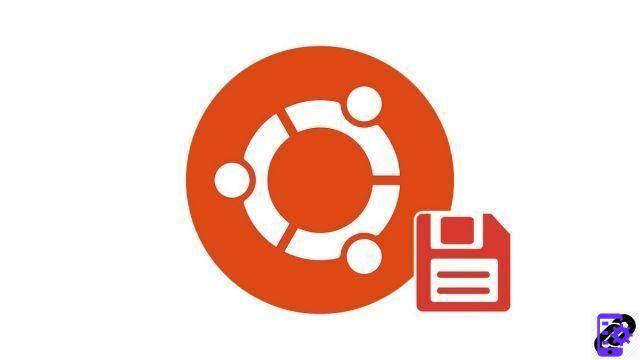
¿Quieres reciclar una llave USB antigua o resetear un disco duro? Con Ubuntu, este es el tipo de manipulación que es muy simple de realizar. En este tutorial, explicamos cómo formatear una unidad flash USB o un disco duro con el famoso sistema gratuito de Canonical.
Ubuntu 18.04 tiene un pequeño software preinstalado que es muy práctico y fácil de usar. Con un nombre sobrio, Disks, le permite realizar todo tipo de manipulaciones en llaves USB y otros medios de almacenamiento. Hoy vamos a tratar con el formato.
Formatee una unidad flash USB en Ubuntu con la utilidad de discos
- Abre el lanzador de aplicaciones.
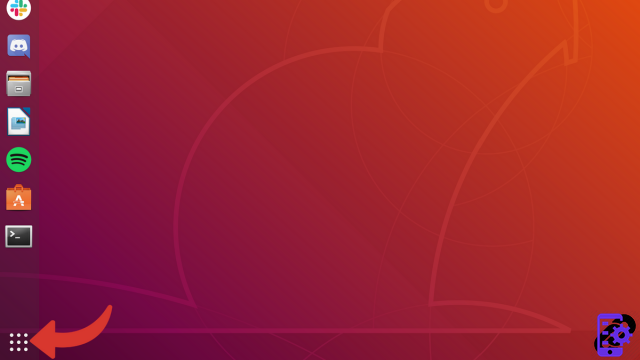
- Haga clic en la carpeta Utilitaires.
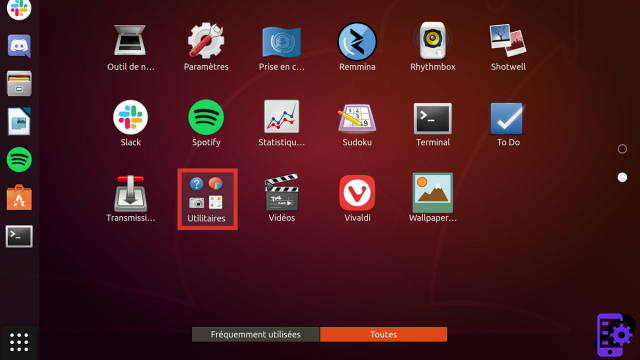
- Abre la aplicación discos.
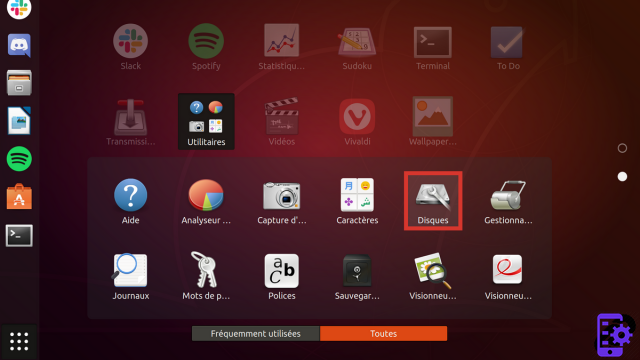
- La interfaz le muestra los discos, internos y externos, y las llaves USB disponibles. Para este tutorial, vamos a formatear una llave USB de 8 GB ¡Tenga cuidado de nunca formatear el disco que contiene sus particiones de Ubuntu!
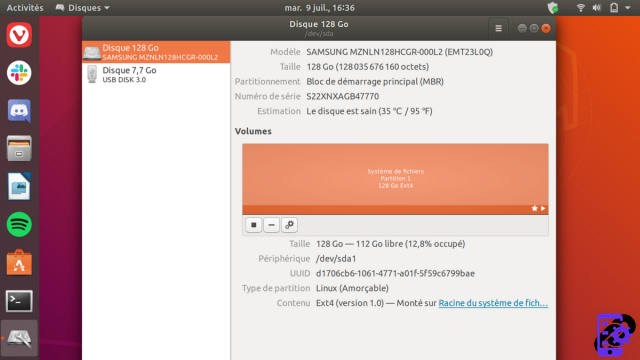
- En la lista de la izquierda, seleccione la unidad USB. A la derecha verá las particiones disponibles, su formato y tamaño.
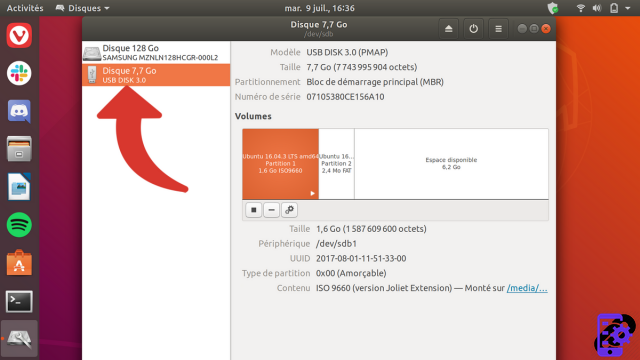
- En la parte superior derecha de la utilidad, haga clic en el icono con tres líneas superpuestas.
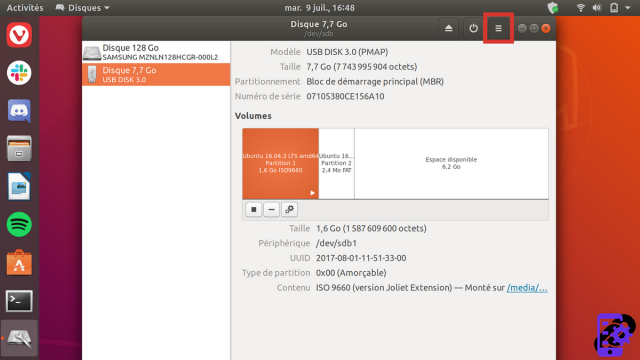
- En el menú que aparece, elige Formato de disco.
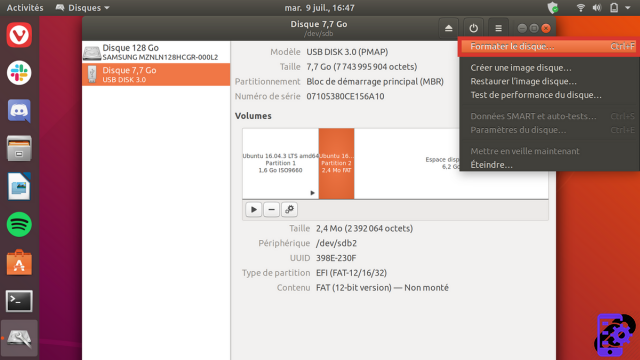
- Una ventana le pide que elija el tipo de formato, rápido o lento, así como el tipo de partición. Elegiremos aquí un borrado rápido y un particionado tipo MBR/DOS, compatible con todos los sistemas actuales.
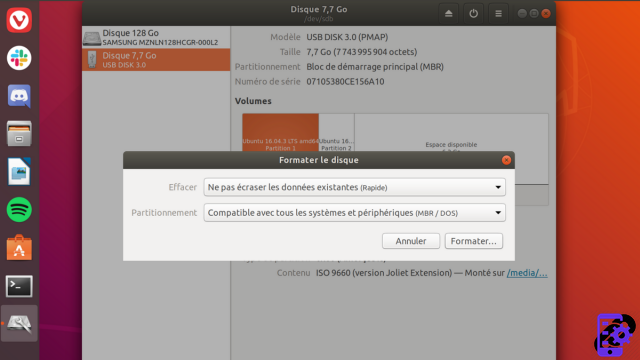
- Cuando esté seguro de su elección, haga clic en Formato.
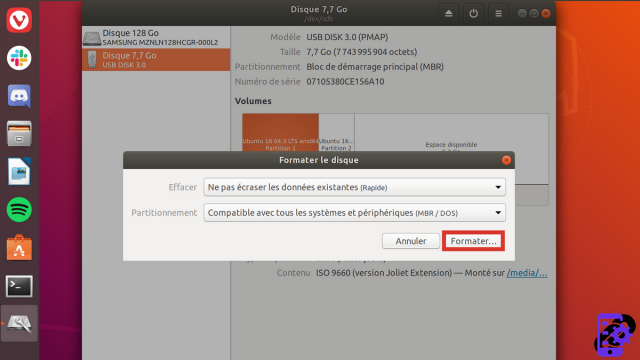
- Deberá confirmar su elección. Presiona de nuevo Formato.
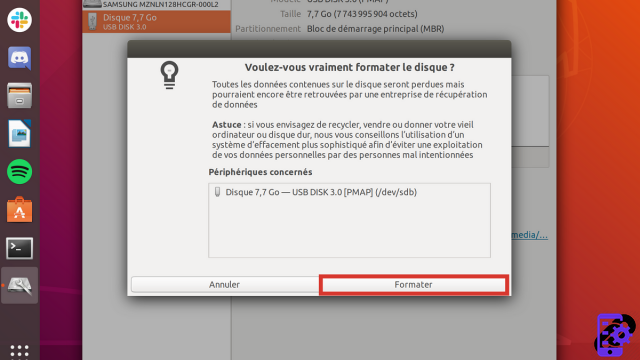
- En unos segundos, nuestra llave USB se borra por completo. Luego puede usar el software Disks para recrear una o más particiones de varios formatos y tamaños en el nuevo espacio vacío.
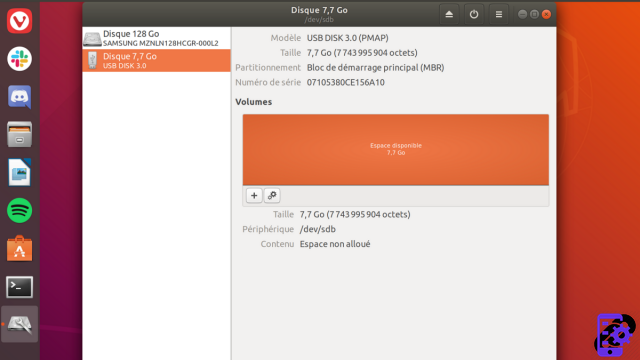
Como puede ver, formatear una unidad flash USB es muy fácil con Ubuntu. La utilidad Disks es formidable para administrar todo tipo de unidades de almacenamiento, ya sea como parte de un borrado completo o para crear nuevas particiones compatibles con otros sistemas operativos.
Descargar :
Ubuntu
Encuentra otros tutoriales sobre Ubuntu:
- Atajos de teclado esenciales de Ubuntu
- Las líneas de comando esenciales para saber en Ubuntu
- ¿Cómo cambiar un teclado QWERTY a AZERTY en Ubuntu?
- ¿Cómo crear un punto de restauración en Ubuntu?
- ¿Cómo ejecutar Ubuntu sin instalarlo en mi computadora?


























